Cum funcționează Auto-HDR pe Xbox Series X|S (și cum să-l dezactivezi)
Publicat: 2022-01-29
Videoclipul cu gamă dinamică înaltă (HDR) este un schimbător de jocuri pentru filme, TV și jocuri video. Ambele console Xbox Series X și S de la Microsoft acceptă o funcție numită Auto-HDR, care aduce imagini HDR la jocurile mai vechi care nu o acceptă în mod explicit. Dar, este ceva bun și trebuie să-l folosești?
Cum funcționează Auto-HDR
Videoclipul HDR este un pas înainte pentru tehnologia de afișare. Utilizează o gamă mai largă de culori și lumini strălucitoare pentru a crea o imagine mai realistă, cu aspect natural. Există o mână de formate HDR concurente, dar Xbox Series X și S folosesc HDR10 în mod implicit. (Suportul Dolby Vision va ajunge la un moment dat în viitor.)
Pentru a afișa videoclipuri HDR, aveți nevoie și de un televizor care îl acceptă. Dacă ați cumpărat un televizor în ultimii ani, există șanse mari ca implementarea HDR de la Microsoft să funcționeze bine. Cu toate acestea, dacă cumpărați un televizor special pentru jocuri, asigurați-vă că HDR este pe lista dvs. de funcții obligatorii.
Auto-HDR este o tehnologie dezvoltată de Microsoft pentru familia de console Xbox Series. Utilizează inteligența artificială pentru a converti o sursă de gamă dinamică standard (SDR) într-o imagine HDR. Acest lucru este posibil prin utilizarea de către Microsoft a învățării automate. Antrenează algoritmul Auto-HDR pentru a înțelege bine cum ar trebui să arate o imagine.

Această caracteristică este utilizată în principal pentru a mări o imagine SDR cu evidențieri HDR. De exemplu, soarele și alte surse de lumină directă vor fi vizibil mai strălucitoare decât restul imaginii, așa cum sunt în viața reală. Luminozitatea crescută poate, de asemenea, să facă culorile să apară, creând o imagine mai vibrantă.
Funcția este disponibilă pentru un număr mare de titluri, inclusiv jocuri originale Xbox și Xbox 360, precum și jocuri Xbox One prezentate în SDR. Jocurile care au implementat deja HDR nu sunt afectate de Auto-HDR, deoarece folosesc propria lor implementare a HDR „adevărat”.
RELATE : Formate HDR comparate: HDR10, Dolby Vision, HLG și Technicolor
Calibrați mai întâi Xbox
Unul dintre cele mai importante aspecte ale unei bune prezentări HDR este un afișaj calibrat cu precizie. Aceasta îi spune consolei de ce este capabil televizorul tău în ceea ce privește luminile și nivelurile de negru. Din fericire, există o aplicație pentru asta!
În primul rând, trebuie să vă asigurați că televizorul este în modul Joc. Cu Xbox Series X sau S pornit, atingeți butonul Xbox de pe controler. Apoi, utilizați butoanele barei de protecție pentru a selecta Alimentare și sistem > Setări > General > Setări TV și afișaj. De acolo, selectați „Calibrați HDR pentru jocuri” pentru a începe procesul.
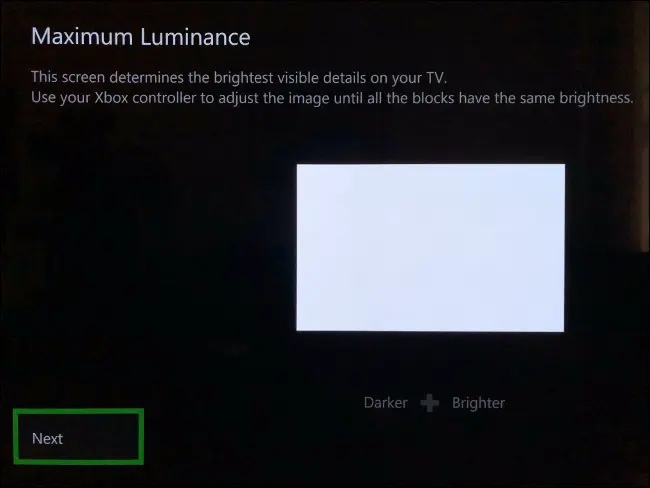
Urmați instrucțiunile de pe ecran pentru a regla cadranele până când totul arată corect. Dacă treceți vreodată la un alt televizor sau monitor, asigurați-vă că executați din nou calibrarea HDR. De asemenea, dacă ajustați orice setări de pe televizor, cum ar fi luminozitatea sau modul imagine, este posibil să doriți să rulați din nou calibratorul.
După ce televizorul este calibrat, este timpul să porniți câteva jocuri!
RELATE: Ce înseamnă „Modul joc” pe televizorul sau pe monitorul meu?
Cum funcționează Auto-HDR?
În timpul testării noastre, Auto-HDR a funcționat bine, în general. Unele jocuri au funcționat mai bine decât altele, dar nimic din ce am întâlnit nu ne-a făcut să ne gândim să dezactivăm funcția. Experiența ta poate varia, totuși, în funcție de titlul pe care îl joci.

În general, imaginea era mai puternică, cu mai mult contrast. În mod surprinzător, Auto-HDR nu suferă de prea multe dintre problemele „HDR fals” pe care le vedeți adesea la televizoare. S-ar putea să obțineți un personaj ciudat din joc cu ochi care strălucesc puțin prea mult sau un element de interfață cu utilizatorul (UI) care este puțin prea luminos.
Jeffrey Grubb de la Games Beat (vezi videoclipul de mai jos) și Adam Fairclough de la canalul YouTube HDTVTest, au dezvăluit că majoritatea jocurilor se limitează la 1.000 de nits de luminozitate maximă. Acest nivel de luminozitate este la egalitate cu ceea ce pot reproduce majoritatea televizoarelor moderne. Este, de asemenea, ceva ce Microsoft îl poate modifica întotdeauna în viitor, pe măsură ce ecranele devin și mai strălucitoare.
Dacă televizorul dvs. nu poate atinge 1.000 de nits de luminozitate maximă, imaginea va fi mapată în tonuri, astfel încât să nu depășească capacitățile afișajului dvs. Nu veți pierde multe detalii dacă dețineți un televizor sau OLED mai vechi, totuși, deoarece niciunul dintre acestea nu atinge aceeași luminozitate maximă ca cele mai recente LED-uri și LCD-uri.
Această caracteristică face ca aproape toate jocurile mai vechi să arate mai bine, motiv pentru care Microsoft a activat Auto-HDR în mod implicit. Cu toate acestea, compania a dezactivat funcția pentru jocurile care nu erau potrivite pentru tehnologie. Aceste titluri sunt puține, dar includ unele clasice, cum ar fi Fallout: New Vegas .
Dacă întâmpinați probleme cu modul în care este afișat un joc, faceți mai întâi modificări la nivel de sistem în aplicația de calibrare HDR pentru a vă asigura că totul este configurat corect. Ajustarea gamma în joc ar putea introduce probleme suplimentare, așa că cel mai bine este să lăsați asta ca ultimă soluție.
În unele cazuri, Auto-HDR este cu adevărat transformator. În combinație cu creșterea rezoluției și o rată solidă a cadrelor, adaosul pentru ochi, contrastul și luminozitatea maximă fac o experiență mult mai plăcută. Chiar și unele jocuri care au fost lansate acum 15 ani să pară moderne.
Nu este pentru toată lumea, totuși; dacă aveți dificultăți cu el, puteți oricând să dezactivați funcția la nivel de sistem.
Cum se dezactivează Auto-HDR
Dacă nu vă place efectul Auto-HDR sau dacă aveți probleme cu un anumit joc, îl puteți dezactiva. Din păcate, nu există nicio modalitate de a face acest lucru joc cu joc, așa că asigurați-vă că nu uitați să îl porniți din nou înainte de a începe să jucați altceva.
Pentru a dezactiva Auto-HDR, porniți consola, apoi apăsați butonul Xbox de pe controler. Selectați Alimentare și sistem > Setări > General > Opțiuni TV și afișaj > Moduri video, apoi debifați „HDR automat”.
Va trebui să reporniți toate jocurile care rulează în prezent pentru ca modificările să aibă efect.
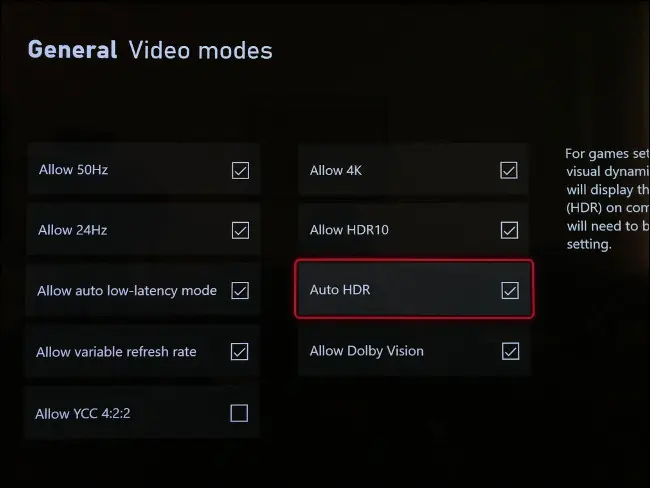
Poate doriți să faceți acest lucru și dacă preferați să jucați un joc în starea sa originală, nemodificată. Dacă găsiți că anumite elemente evidențiate (cum ar fi elementele UI) care apar mai mult decât ar trebui să distragă atenția, dezactivarea Auto-HDR va rezolva și acest lucru.
Însufleți o nouă viață în jocurile vechi
Auto-HDR este o caracteristică ucigașă disponibilă la lansare pentru a ajuta Seria X și S să treacă pe apă într-un moment în care jocurile noi sunt subțiri pe pământ. Dacă aveți deja o bibliotecă de titluri Xbox sau doar intrați cu Game Pass, Auto-HDR aplică un strat binevenit de vopsea de nouă generație titlurilor mai vechi.
Te întrebi ce consolă Xbox este potrivită pentru tine? Asigurați-vă că verificați comparația noastră.
LEGE: Xbox Series X vs Xbox Series S: pe care ar trebui să cumpărați?
